
Be bold in stating your key points. Put them in a list:
Improve your image by including an image.

Add a link to your favorite Web site. Break up your page with a horizontal rule or two.
Finally, link to another page in your own Web site.
© Wiley Publishing, 2011
``` 5. 修改 `nginx.conf` 并重启 `Nginx` 服务,将`80`端口的 http 访问定位到刚才建立的 `html` 页面上 1. 修改 `nginx.conf` 。 ```shell sudo nano /etc/nginx/nginx.conf ``` 2. 将下面一段,添加在 `http{}` 内,然后保存(`ctrl+o`)退出(`ctrl+x`)。(记得将域名替换为之前准备好的、包含二级域名的真实域名) ``` server { listen 80; server_name 二级域名.你的域名.com; root /home/vpsadmin/www/webpage; index index.html; } ``` ::: warning 特别注意! 如我在【第 3 步】中的提示所说,请务必确保 `/home/vpsadmin/www/webpage` 改成你的实际文件路径。 ::: 3. 让 `nginx` 重新载入配置使其生效 ```shell sudo systemctl reload nginx ``` 4. 完整的设置流程如下: 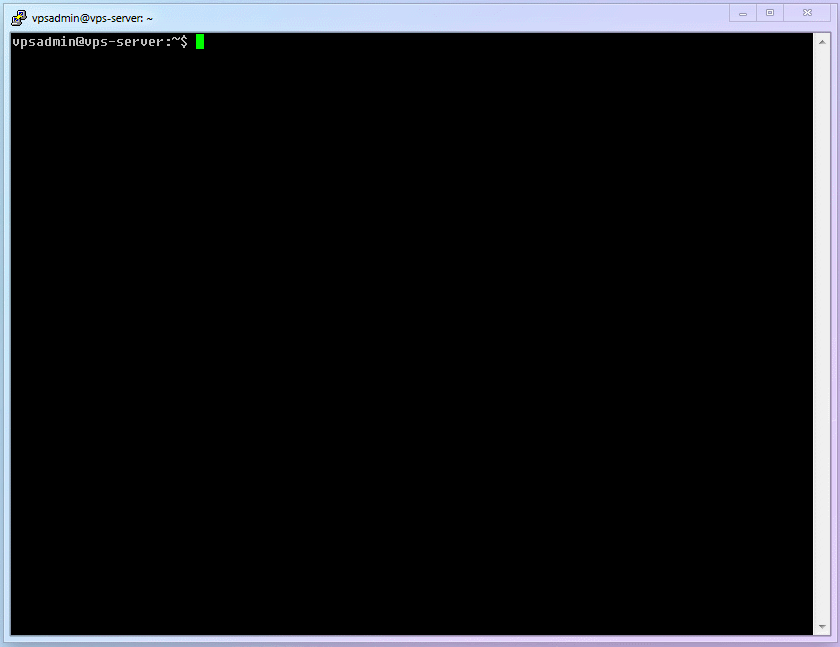 5. 此时如果你访问 `http://二级域名.你的域名.com`,你看到这样的页面则说明成功: 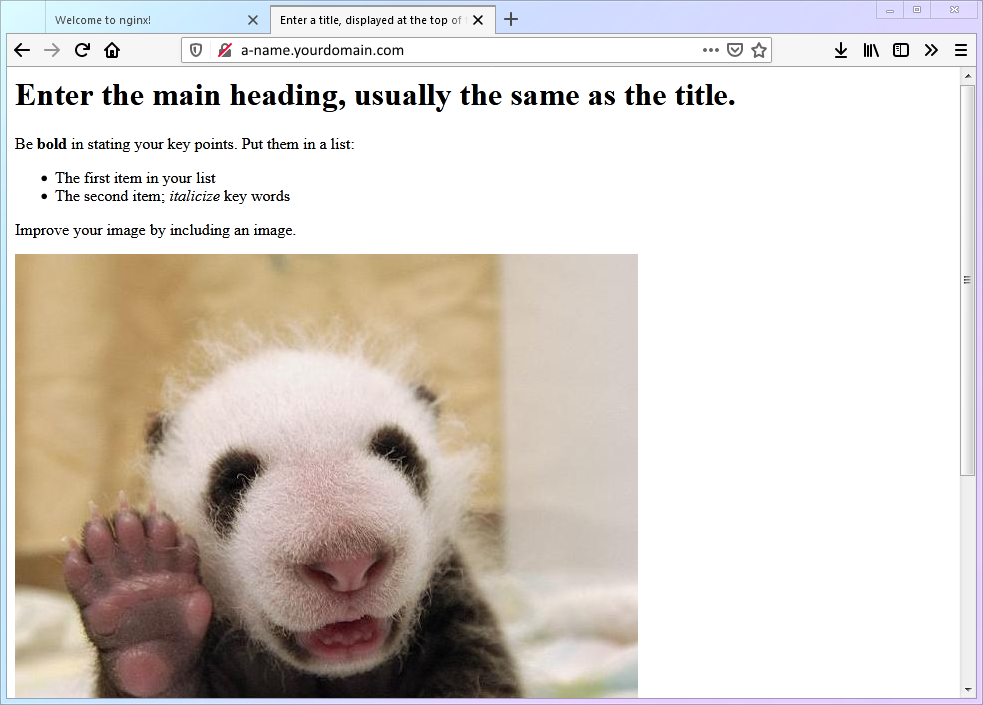 ## 5.4 常见错误的说明 首先,如果你一路按照文章的说明来操作,并且足够细心,那肯定不会出错。所以,我并不打算修改本文的写法。 那为什么依然有很多同学卡在了这一步,网页怎么也打不开呢?基本上就是两个字:**粗心**。因为这里配置可能出现的问题只有两种,原因也只有两个。 一、两种问题: - `nginx.conf` 里面的 `/home/vpsadmin/www/webpage` 这一条,与你的实际文件路径不符,`nginx` 找不到文件 - 路径正确,但 `nginx` 无权读取 二、两个原因: - 使用了【非 `root` 用户】,但仍然直接拷贝文中的命令不加修改。(这基本就等于抄答案时把同学的名字一起抄过去了) - 坚持使用【 `root` 用户】 碰到错误的同学,就回过头仔细看一下【5.3】中【第 3 步】和【第 5-2 步】的说明吧。 ::: warning 本文前期已经用了大量篇幅说明了使用【非 `root` 用户】对安全的重要性,全文也是基于此而写。所以,因使用【 `root` 用户】而导致的问题并不在本文的设计范围里。 但我相信,坚持使用【 `root` 用户】的同学应该是有主见、动手能力强、或者有一定 Linux 基础的同学。问题的症结我已经全部说明了,我相信你一定可以自行解决。 ::: ## 5.5 你的进度 至此,Xray 的第一个基础设施【网页】已经就位,我们马上就进入第二个基础设施【证书】吧! > ⬛⬛⬛⬛⬛⬜⬜⬜ 62.5%